Kako komprimirati PDF da biste smanjili njegovu veličinu datoteke
PDF datoteke mogu biti korisne kada želite stvoriti važne dokumente. Međutim, postoje slučajevi kada želite prenijeti PDF datoteku na platformu koja ima ograničenje veličine PDF datoteke. To znači da nećete moći prenijeti svoj PDF ako premašuje određeno ograničenje. Dakle, ako veličina vaše PDF datoteke premašuje ograničenje veličine, morat ćete komprimirati PDF datoteku kako biste je smanjili.
Štoviše, ako imate veliku PDF datoteku, onda je njezino sažimanje na manju veličinu dobra opcija jer ju možete jednostavno poslati putem e-pošte i neće trebati dovoljno vremena za učitavanje. Stoga, da bismo vam pomogli, imamo vodič o tome kako komprimirati PDF kako bi ih smanjili.(how to compress PDF to make them smaller.)

Kako smanjiti veličinu PDF dokumenta(How to Reduce the Size of a PDF Document)
Navodimo nekoliko načina na koje možete komprimirati veličinu svoje PDF datoteke:
Metoda 1: Koristite web-mjesto treće strane(Method 1: Use a Third-Party Website)
Nekoliko web-mjesta trećih strana omogućuju vam komprimiranje veličine vaše PDF datoteke. Jedna takva web stranica je smallpdf.com/compress koju možete koristiti za komprimiranje veličine vaših velikih PDF datoteka. Slijedite ove korake za korištenje smallpdf.com za komprimiranje PDF datoteka:
1. Otvorite svoj web preglednik(Web Browser) i idite na web stranicu smallpdf.com .
2. Sada se pomaknite prema dolje do Alati(Tools) i kliknite na Sažimanje PDF-a.(Compress PDF.)

3. Kliknite na odaberite datoteke da biste odabrali svoju PDF(select your PDF) datoteku iz svojih mapa.

4. Pronađite svoju PDF datoteku i kliknite na Otvori.(Locate your PDF file and click on open.)
5. Nakon učitavanja PDF datoteke, vidjet ćete dvije opcije kompresije. Jedna je osnovna kompresija(basic compression) , koja vam daje oko 40% smanjenje veličine datoteke. Osnovno kompresiranje je besplatno za korištenje za sve korisnike. Međutim, možete se odlučiti i za jaku kompresiju koja vam daje najmanju veličinu datoteke uz pristojnu kvalitetu. Opcija jake kompresije nije besplatna(The strong compression option is not free,) i trebat će vam premium plan. Preporučujemo korištenje osnovne opcije kompresije, koja je besplatna i ne narušava kvalitetu datoteke.
6. Nakon što odaberete opciju kompresije, kliknite na Odaberi opciju(Choose Option) na dnu.

7. Na kraju pričekajte da web stranica automatski komprimira vašu PDF datoteku. Kada završite, kliknite na gumb Preuzmi(click on the Download button) da biste komprimiranu PDF datoteku spremili na svoj sustav.

Također pročitajte: (Also Read:) Kako onemogućiti preglednik PDF-a u Google Chromeu(How to Disable Google Chrome PDF Viewer)
Metoda 2: Koristite Adobe Acrobat Pro(Method 2: Use Adobe Acrobat Pro)
Adobe Acrobat Pro izvrstan je alat koji vam pomaže u upravljanju svim vašim datotekama. Adobe Acrobat Pro može biti dobar izbor ako želite komprimirati svoju PDF datoteku bez ugrožavanja kvalitete:
1. Ako već imate Adobe Acrobat Pro na računalu, sve što trebate učiniti je pokrenuti ga i otići na izbornik Datoteka(File) . Kliknite Otvori(Open) za odabir PDF datoteke iz svojih mapa.
2. Međutim, ako nemate plaćenu verziju programa Adobe Acrobat Pro , tada možete koristiti besplatnu verziju dostupnu putem interneta.
3. Otvorite svoj web preglednik i idite na adobe.com/acrobat/online/compress-pdf.html .
4. Kliknite na Odaberi datoteku(Select a file) ili možete povući svoju PDF datoteku u komprimirani PDF okvir u sredini.
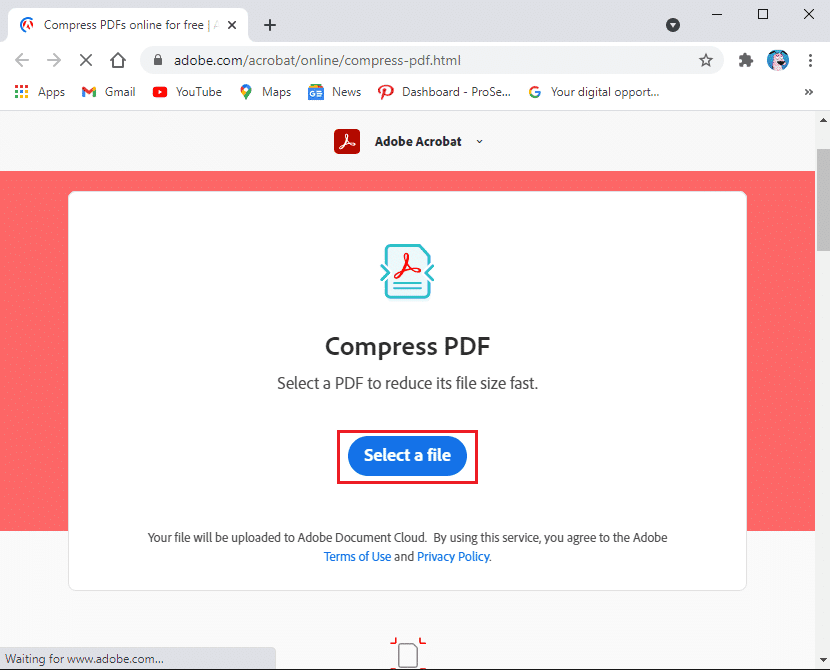
5. Nakon što učitate svoju PDF datoteku na web stranicu, kliknite na Compress(click on Compress) i pričekajte neko vrijeme jer će web stranica automatski komprimirati vašu PDF datoteku na manju veličinu.
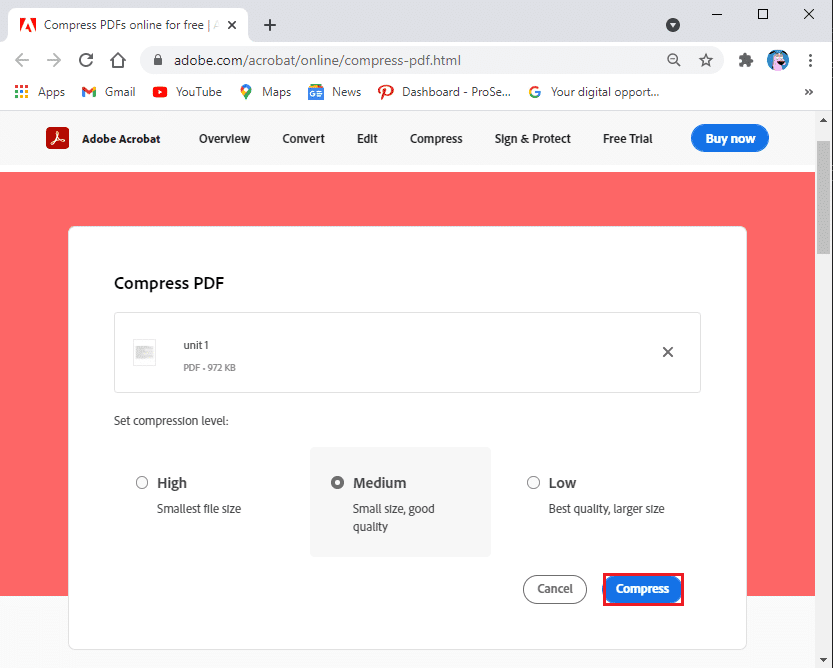
6. Konačno, možete kliknuti na Download za spremanje nove PDF datoteke na svoj sustav.
Metoda 3: Smanjite veličinu PDF datoteke u Word dokumentu(Method 3: Reduce PDF file size in Word Document)
Možete koristiti dokument Microsoft Word za pretvaranje datoteke u PDF pomoću opcije Spremi kao. Kada koristite Word dokument za pretvaranje datoteke, ona će proizvesti malu veličinu. Međutim, veličina vaše datoteke ovisi o broju slika u datoteci.
Nakon što pretvorite svoju word datoteku u PDF i ako smatrate da je veličina datoteke još uvijek velika. U ovoj situaciji možete upotrijebiti drugu opciju na riječi za izradu još manje PDF datoteke.
1. Otvorite svoju Word datoteku koju ćete pretvoriti u PDF datoteku.(convert into a PDF file.)
2. Kliknite karticu Datoteka(File tab) u gornjem lijevom kutu zaslona.

3. Odaberite Spremi(Save) kao opciju.
4. Kliknite na padajući izbornik pored Save As type i odaberite PDF s popisa opcija.
5. Na kraju odaberite naziv svoje PDF datoteke i kliknite na "Minimalna veličina (objavljivanje na mreži) pored opcije koja kaže "optimiziraj za".(‘Minimum size (publishing online) next to the option that says ‘optimize for.’)
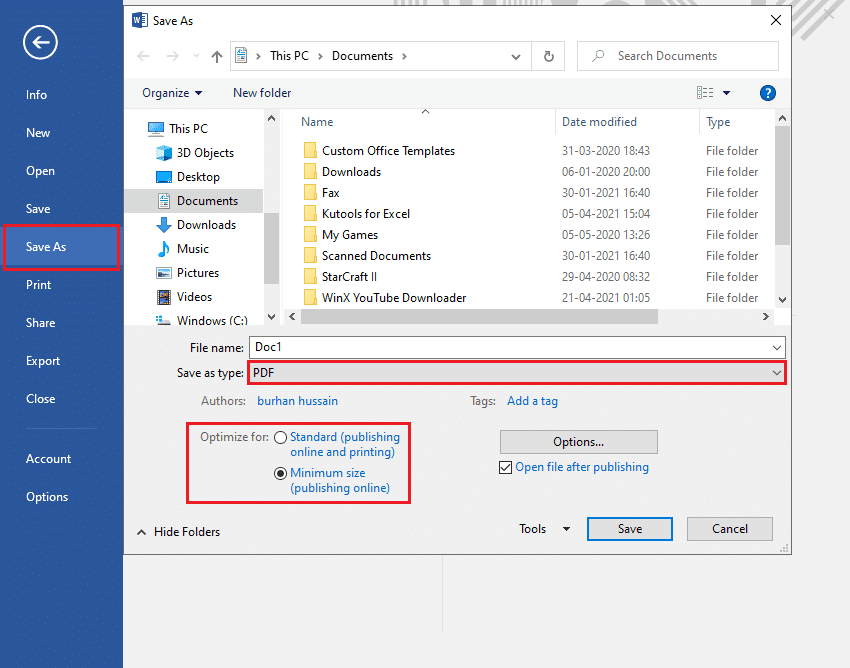
Pročitajte također: (Also Read:) Popravak Nemogućnost otvaranja PDF datoteka u Internet Exploreru(Fix Unable to open PDF files in Internet Explorer)
Metoda 4: Koristite pregled na MAC-u(Method 4: Use Preview on MAC)
Ako imate MAC , tada možete koristiti aplikaciju za pregled za komprimiranje PDF datoteka. Slijedite ove korake za ovu metodu:
1. Pronađite(Locate) i otvorite svoju PDF datoteku pomoću aplikacije za pregled na svom MAC- u . Možete kliknuti desnom tipkom miša na svoju PDF datoteku, kliknuti na Otvori s, a zatim na padajućem izborniku odabrati Pregled .(Preview)
2. Kliknite na datoteku na vrhu prozora.
3. Sada odaberite izvoz. Pazite da kliknete na Izvoz, a ne na Izvoz kao PDF.(click on Export and not on Export as PDF.)
4. Odaberite karticu Format i kliknite na svoj PDF.
5. Kliknite na Quartz filter(Click on the Quartz filter) i odaberite opciju smanjenja veličine datoteke. Aplikacija će automatski smanjiti ukupnu veličinu datoteke.
6. Konačno, kliknite na Spremi da biste spremili manju verziju svoje PDF datoteke.(click on Save to save the smaller version of your PDF file.)
Često postavljana pitanja (FAQ)(Frequently Asked Questions (FAQs))
Q1. Kako mogu besplatno smanjiti veličinu PDF-a?(Q1. How do I reduce the size of a PDF for free?)
Postoji nekoliko načina za smanjenje veličine PDF datoteke. Jedna od najjednostavnijih metoda je korištenje besplatne web stranice pod nazivom smallpdf.com. Ova web stranica vam omogućuje komprimiranje PDF datoteka bez napora bez ikakvih problema. Sve što trebate učiniti je otvoriti svoj web preglednik i otići na smallpdf.com . Odaberite karticu komprimiranja PDF -a na web-mjestu i prenesite svoju PDF datoteku da biste započeli sažimanje.
Q2. Kako mogu smanjiti veličinu PDF datoteke da je mogu poslati e-poštom?(Q2. How do I reduce the size of a PDF file so I can email it?)
Da biste smanjili veličinu PDF datoteke za e-poštu, možete koristiti Adobe Acrobat Pro alat koji vam omogućuje komprimiranje PDF datoteka. Ako nemate ovaj alat na svom sustavu, možete koristiti besplatnu web verziju Adobe Acrobat Pro(web version of Adobe Acrobat Pro) .
Preporučeno:(Recommended:)
- Popravak Ne mogu ispisati PDF datoteke iz Adobe Readera(Fix Can’t Print PDF Files from Adobe Reader)
- Tražite tekst unutar više PDF datoteka(Search for Text Inside Multiple PDF Files)
- Kako umetnuti PDF u Word dokument(How to Insert a PDF into a Word Document)
- 5 načina za izdvajanje slika iz PDF datoteke(5 Way to Extract Images from PDF File)
Nadamo se da je ovaj vodič bio od pomoći i da ste uspjeli komprimirati PDF kako biste ih smanjili( compress PDF to make them smaller) . Ako još uvijek imate pitanja u vezi s ovim člankom, slobodno ih postavite u odjeljku za komentare.
Related posts
10 najboljih Android emulatora za Windows i Mac
5 načina za izdvajanje slika iz PDF datoteke
Elektronički potpišite PDF dokumente bez ispisa i skeniranja
Kako pronaći nečiju Amazonovu listu želja
Kako igrati Chess Titans na Windows 10
Jednostavno premjestite e-poštu s jednog Gmail računa na drugi
3 načina za dijeljenje Wi-Fi pristupa bez otkrivanja lozinke
Kako preuzeti, instalirati i koristiti WGET za Windows 10
3 načina za uklanjanje dijaprojekcije s bilo koje web stranice
6 načina za uklanjanje duplikata u Google tablicama
Popraviti Discord koji ne prepoznaje mikrofon
Kako instalirati GCC na Ubuntu
Što je Amazonova politika provjere pozadine?
Popravite AdBlock koji ne radi na Twitchu
Kako hard resetirati Samsung Galaxy S9 (2022)
Kako iskoristiti darovnu karticu na Microsoft računu
Kako smanjiti veličinu PDF datoteke bez gubitka kvalitete
Kako vidjeti skrivene fotografije na Facebooku
Kako poslati Skype kod u odgovarajućem formatu
Popravi Discord se stalno ruši
